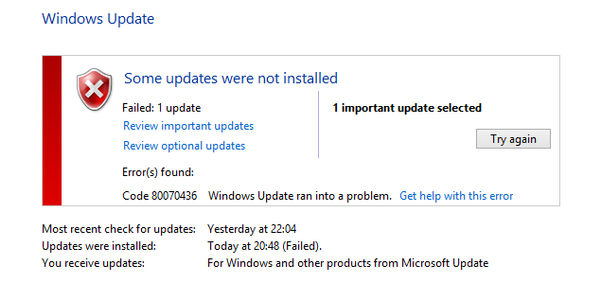Как исправить ошибку 80070436 при обновлении Windows?
80070436 — это ошибка, а если точнее — код, который вы можете увидеть во время обновления своей операционной системы Windows. Данная ошибка была замечена практически на всех версиях ОС Windows, так что от ее появления никто не застрахован. Увидеть ошибку можно в Центре обновления Windows, где будет указано, что он столкнулся с каким-то затруднением во время загрузки/установки обновления.
Если вам не свезло столкнуться с ошибкой 80070436 при обновлении Windows, то переживать не стоит, так как существует ряд способов ее решения, на которые мы посмотрим в этой статье. Итак, давайте пробовать исправлять ошибку 80070436.
Способы решения ошибки 80070436 при обновлении Windows
Способ №1 Применение средства устранения неполадок
Самый простой способ — средство устранения неполадок Центра обновления Windows. Вот как его можно применить:
- нажмите ПКМ на Пуск;
- откройте Параметры, нажав на значок Шестеренки;
- перейдите в раздел «Обновление и безопасность»;
- перейдите во вкладку «Устранение неполадок»;
- кликните на пункт «Центр обновления Windows»;
- нажмите на кнопку «Запустить средство устранения неполадок»;
- следуйте указаниям, которые будут появляться в окне средства.
По окончанию работы средства устранения неполадок Центра обновления, попробуйте снова обновить свою Windows. Возможно, вам все-таки удалось избавиться от ошибки 80070436.
Способ №2 Отключение антивируса и брандмауэра
Антивирусное ПО и системный брандмауэр частенько могут вмешиваться в процесс обновления ОС Windows. Возможно, ошибка 80070436 возникла в результате такого вот вмешательства. Вам нужно попробовать отключить антивирус и брандмауэр. Для этого сделайте следующее:
- нажмите Windows+S;
- впишите «Панель управления» и откройте ее;
- перейдите в раздел «Брандмауэр Защитника Windows»;
- кликните на «Включение и отключение брандмауэра Защитника Windows»;
- поставьте галочки на соответствующих пунктах и сохраните изменения;
Теперь давайте отключим системный антивирус:
- нажмите Windows+S;
- впишите «Центр безопасности Защитника Windows» и откройте его;
- кликните на «Защита от вирусов и угроз»;
- кликните на «Параметры защиты от вирусов и других угроз»;
- поставьте ползунок защиты в реальном времени на положение отключения, и сохраните изменения;
Как только вы отключите работу своего антивируса и брандмауэра, попробуйте выполнить обновление. На этот раз, ошибки 80070436 может и не быть.
Способ №3 Выполнение чистого запуска
Ошибка 80070436 может быть результатом воздействия на систему какого-то стороннего программного обеспечения и его служб. Чтобы проверить эту догадку, вам нужно выполнить Чистый запуск. Сделайте следующее:
- нажмите на клавиатуре Windows+R;
- впишите msconfig и нажмите Enter;
- поставьте галочку возле опции «Не отображать службы Майкрософт»;
- нажмите на кнопку «Отключить все»;
- далее откройте «Диспетчер задач»;
- перейдите во вкладку «Автозагрузка» и отключите все программы в списке;
- перезагрузите свой компьютер.
Теперь попробуйте обновить Windows, чтобы увидеть, появиться ли ошибка 80070436 еще раз. Если все нормально, то это означает, что какая-то служба или программа, отключенная вами ранее, была причастна к возникновению проблем при обновлении системы. Вам нужно поочередно включать все обратно, чтобы методом исключения определить виновника, а затем отталкиваться от находки.
Способ №4 Сброс компонентов Центра обновления Windows
Давайте применим тяжелую артиллерию. Мы предлагаем вам выполнить процесс сброса компонентов Центра обновления Windows, чтобы попытаться устранить ошибку 80070436. Сделайте следующее:
- нажмите правой кнопкой мыши на Пуск;
- выберите «Командная строка(администратор)»;
- введите в системную консоль следующие команды:
- net stop bits
- net stop wuauserv
- net stop appidsvc
- net stop cryptsvc
- Del «%ALLUSERSPROFILE%\Application Data\Microsoft\Network\Downloader\qmgr*.dat»
- Ren %systemroot%\SoftwareDistribution SoftwareDistribution.bak
- Ren %systemroot%\system32\catroot2 catroot2.bak
- sc.exe sdset bits D:(A;;CCLCSWRPWPDTLOCRRC;;;SY)(A;;CCDCLCSWRPWPDTLOCRSDRCWDWO;;;BA)(A;;CCLCSWLOCRRC;;;AU)(A;;CCLCSWRPWPDTLOCRRC;;;PU)
- sc.exe sdset wuauserv D:(A;;CCLCSWRPWPDTLOCRRC;;;SY)(A;;CCDCLCSWRPWPDTLOCRSDRCWDWO;;;BA)(A;;CCLCSWLOCRRC;;;AU)(A;;CCLCSWRPWPDTLOCRRC;;;PU)
- cd /d %windir%\system32
- regsvr32.exe atl.dll
- regsvr32.exe urlmon.dll
- regsvr32.exe mshtml.dll
- regsvr32.exe shdocvw.dll
- regsvr32.exe browseui.dll
- regsvr32.exe jscript.dll
- regsvr32.exe vbscript.dll
- regsvr32.exe scrrun.dll
- regsvr32.exe msxml.dll
- regsvr32.exe msxml3.dll
- regsvr32.exe msxml6.dll
- regsvr32.exe actxprxy.dll
- regsvr32.exe softpub.dll
- regsvr32.exe wintrust.dll
- regsvr32.exe dssenh.dll
- regsvr32.exe rsaenh.dll
- regsvr32.exe gpkcsp.dll
- regsvr32.exe sccbase.dll
- regsvr32.exe slbcsp.dll
- regsvr32.exe cryptdlg.dll
- regsvr32.exe oleaut32.dll
- regsvr32.exe ole32.dll
- regsvr32.exe shell32.dll
- regsvr32.exe initpki.dll
- regsvr32.exe wuapi.dll
- regsvr32.exe wuaueng.dll
- regsvr32.exe wuaueng1.dll
- regsvr32.exe wucltui.dll
- regsvr32.exe wups.dll
- regsvr32.exe wups2.dll
- regsvr32.exe wuweb.dll
- regsvr32.exe qmgr.dll
- regsvr32.exe qmgrprxy.dll
- regsvr32.exe wucltux.dll
- regsvr32.exe muweb.dll
- regsvr32.exe wuwebv.dll
- netsh winsock reset
- netsh winhttp reset proxy
- net start bits
- net start wuauserv
- net start appidsvc
- net start cryptsvc
- Закройте Командную строку, а затем перезагрузите свой компьютер.
Снова войдите в систему и попробуйте осуществить процесс обновления. Обычно, ошибка 80070436 к этому моменту уже исчезает. Однако, если же вам не помог даже этот способ, то мы рекомендуем вам воспользоваться восстановлением системы, что можно сделать через интерфейс ОС Windows либо в Среде восстановления Windows.